Pulihkan PC Anda ke posisi sebelumnya akan memperbaiki kesalahan runtime ini
- Kesalahan runtime sangat umum dan sebagian besar terjadi selama penginstalan perangkat lunak atau perangkat keras baru.
- Memiliki alat pihak ketiga yang dapat memperbaiki kesalahan tersebut dapat berguna jika Anda tidak punya waktu untuk coba-coba.
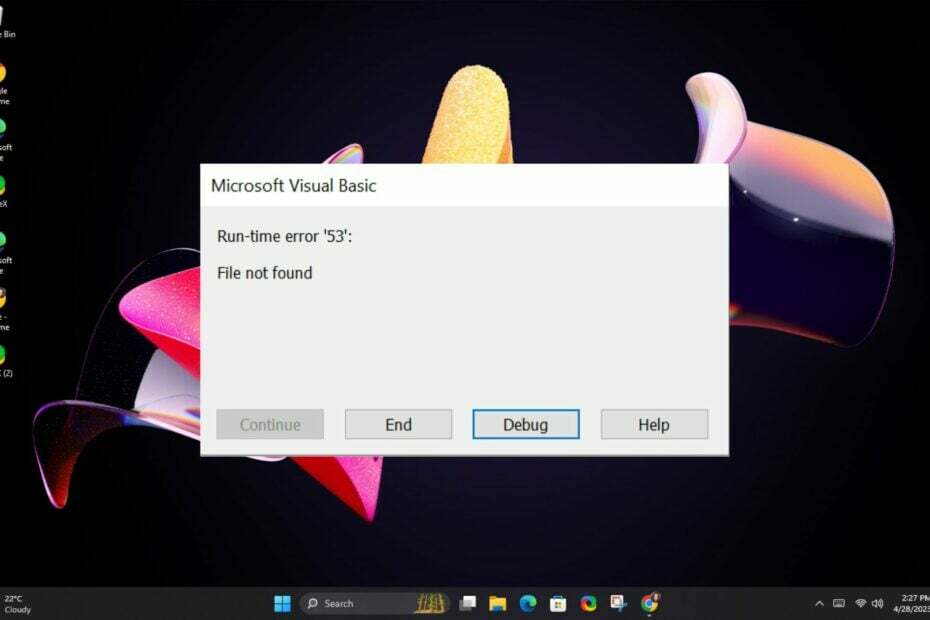
Seperti kesalahan runtime lainnya, Anda tidak akan dapat membuka aplikasi tertentu dan malah mendapatkan pop-up. Kesalahan runtime 53 tidak berbeda. Ini sebagian besar terjadi di sebagian besar aplikasi Office suite, tetapi Microsoft Word tampaknya yang paling terpengaruh.
Ini menunjukkan bahwa ada yang salah dengan pengaturan komputer Anda, mencegah Anda menjalankan program yang Anda inginkan. Di bawah ini, kami membagikan cara mengatasi masalah ini.
Apa itu kode kesalahan 53 dalam penginstalan Office?
Runtime error 53 adalah kesalahan umum saat Anda mencoba membuka program atau aplikasi. Kesalahan ini juga dapat terjadi jika Anda mencoba menjalankan aplikasi yang tidak mendukung versi Windows atau Mac Anda.
Beberapa alasan di balik runtime error 53 adalah sebagai berikut:
- Registri rusak – Ketika Anda mendapatkan kesalahan ini, ada kemungkinan program tidak dapat dimulai karena data konfigurasinya ada di registri hilang atau rusak.
- Perangkat lunak yang tidak kompatibel – Perangkat lunak lain yang tidak kompatibel, seperti program antivirus atau firewall, dapat menyebabkan munculnya pesan kesalahan ini.
- DLL tidak ada – Sebagian besar program memanggil file DLL untuk dijalankan, jadi jika file ini hilang, Anda tidak akan dapat membuka program tersebut.
- Penginstalan/penghapusan program yang tidak benar – Ini terjadi ketika Anda tidak dapat menginstal aplikasi atau hapus instalannya hingga semua komponen dihapus dengan benar dari sistem dan registri Anda. Jika komponen tetap ada di sistem Anda setelah dihapus, itu akan memicu kesalahan ini.
- Bug dalam perangkat lunak – Jika Anda menggunakan versi perangkat lunak yang kedaluwarsa, mungkin berisi bug yang dapat menyebabkan kode kesalahan waktu proses 53 atau kesalahan lain seperti ini.
Bagaimana cara memperbaiki kesalahan waktu berjalan 53?
Cobalah perbaikan dasar berikut sebelum beralih ke langkah yang sedikit lebih lanjut:
- Tutup semua proses latar belakang yang bertentangan atau berlebihan dan aplikasi.
- Pastikan Anda telah menginstal semua pembaruan yang diperlukan di sistem Anda sebelum mencoba menginstal perangkat lunak baru apa pun.
- Coba buka program dalam Safe Mode dan lihat apakah berhasil.
- Tekan Windows + e kunci untuk diluncurkan File Explorer.
- Arahkan ke lokasi berikut:
C:\Users[nama pengguna]\AppData\Roaming\Microsoft\Templatesatau/Perpustakaan/Dukungan Aplikasi/Microsoft/Office/Templat Pengguna/ - Temukan linkcreation.dotm file dan menghapusnya.
Linkcreation.dotm terkait dengan perangkat lunak Adobe dan dapat ditelusuri kembali ke add-in di Word. Alasan paling umum mengapa hal itu menyebabkan error runtime 53 ini adalah karena sudah kedaluwarsa.
Jika Anda tidak menemukannya di lokasi di atas, Anda mungkin tidak memilikinya di sistem Anda, jadi lanjutkan ke solusi berikutnya.
2. Pindai virus
- tekan Menu Mulai ikon, cari Keamanan Windows, dan klik Membuka.

- Pilih Perlindungan virus & ancaman.

- Selanjutnya, tekan Scan cepat di bawah Ancaman saat ini.

- Jika Anda tidak menemukan ancaman apa pun, lanjutkan untuk melakukan pemindaian penuh dengan mengeklik Opsi pindai dibawah Scan cepat.

- Klik Memindai keseluruhan, Kemudian Memindai sekarang untuk melakukan pemindaian mendalam pada PC Anda.

- Tunggu hingga proses selesai dan mulai ulang sistem Anda.
- CAA30194 Kode Kesalahan Tim Microsoft: Cara Memperbaikinya
- Perbaiki: Pembaruan Windows Mungkin Secara Otomatis Menggantikan AMD
- Compname Tidak Dapat Diakses: 3 Cara untuk Memperbaikinya
- Asisten Migrasi Windows Tidak Berfungsi? Perbaiki dalam 7 Langkah
3. Instal ulang Office
- Tekan Windows kunci, ketik Panel kendali di bilah pencarian, dan klik Membuka.

- Klik Copot program di bawah Program.

- Menemukan Microsoft Office dan klik Copot pemasangan. Jika ada lebih dari satu salinan, lanjutkan untuk mencopotnya juga.

- Unduh Office dan ikuti petunjuk di layar untuk menyelesaikan penginstalan.
4. Lakukan Pemulihan Sistem
- tekan Windows + R kunci, ketik rstui, dan pukul Memasuki.

- Itu Pemulihan Sistem jendela akan terbuka. Klik Berikutnya.

- Pilih titik pemulihan yang ingin Anda kembalikan dan klik Berikutnya.

- Sekarang klik Menyelesaikan.

Pemulihan Sistem harus menjadi opsi terakhir jika semuanya gagal. Ini dapat menunjukkan bahwa sistem Anda telah rusak, dan satu-satunya cara untuk memulihkannya adalah mengembalikannya ke posisi terakhir yang baik.
Karena Anda tidak pernah dapat mengantisipasi kapan kesalahan runtime mungkin terjadi, kami mendorong Anda untuk melengkapi sistem Anda dengan salah satu dari alat perbaikan kesalahan runtime.
Alat-alat ini akan memindai dan secara otomatis memperbaiki PC Anda untuk masalah apa pun, jadi Anda tidak perlu khawatir melakukannya secara manual.
Dan begitulah cara Anda memperbaiki kesalahan runtime 53. Jika Anda memiliki pemikiran atau komentar tambahan tentang topik ini, jangan ragu untuk meninggalkannya di kotak komentar di bawah.

![Pengguna dan Komputer Direktori Aktif tidak merespons [Windows 11 & 10]](/f/5c29da4f0c9827c5ec38217df7cf4d59.png?width=300&height=460)
